
変更方法: まずソフトウェアを開き、ページ上部の「編集」をクリックし、「環境設定」を選択し、ポップアップドロップダウンリストで「パフォーマンス」を選択し、「一時ディスク」を見つけます。 」で、指定したドライブレターを確認し、「OK」ボタンをクリックします。

このチュートリアルの動作環境: Windows 10 システム、Adobe photoshop cc2018 バージョン、Dell G3 コンピューター。
まずPSソフトを起動します。
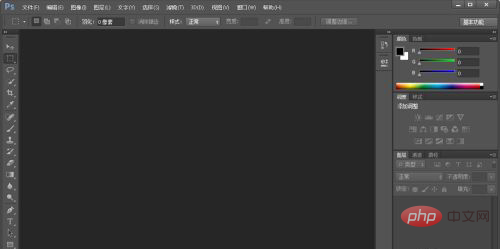
次に、左上隅にある [編集] をクリックし、[環境設定]、[パフォーマンス] の順にクリックします。
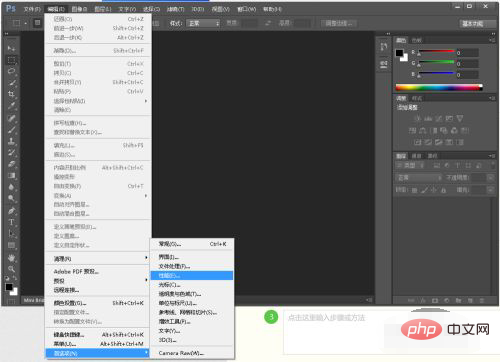
次に、このインターフェイスが表示されます。
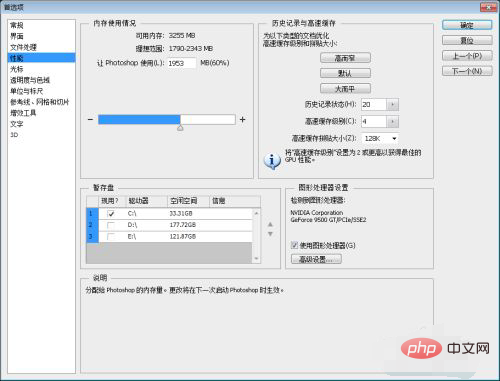
C ドライブの一時ディスクをチェックせず、より多くのスペースがある別のディスクをチェックしてください。
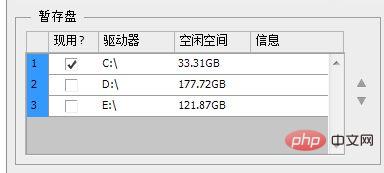
#[OK] をクリックして変更を完了すると、選択したディスクにキャッシュが移動します。
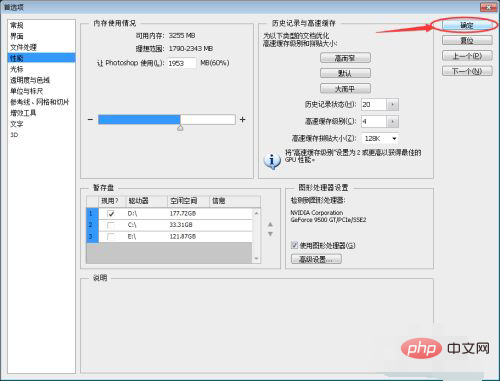
推奨チュートリアル: 「PS チュートリアル 」
以上がPSキャッシュの場所を変更する方法の詳細内容です。詳細については、PHP 中国語 Web サイトの他の関連記事を参照してください。